


win7电脑我们在使用久了之后,就会产生一些电脑垃圾,导致电脑内存不足,电脑运行卡顿的现象,一些小伙伴就想要通过cmd命令来清理电脑垃圾,但是不知道应该怎么操作,针对这个问题小编今天给大家分享一下win7清理电脑垃圾cmd命令是什么?一起来看看吧。
win7清理电脑垃圾cmd命令:cleanmgr。
第一步:首先我们按下快捷键:win+r,打开运行窗口,然后在运行里面输入命令磁盘清理命令:“cleanmgr”,点击确定选项。
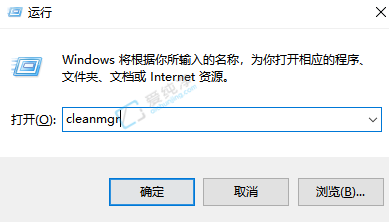
第二步:在打开的磁盘清理窗口中,选择你想要清理的磁盘,一般都是选择系统盘C盘,再点击确定选项。
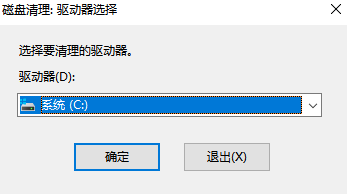
第三步:等待Win10系统自动扫描垃圾文件完成。
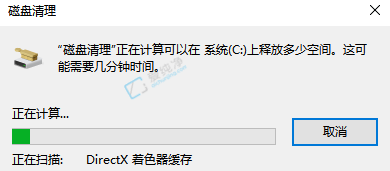
第四步:接着在要删除的文件里面勾选你想要清理的文件,点击下方“清理系统文件”就可以了。
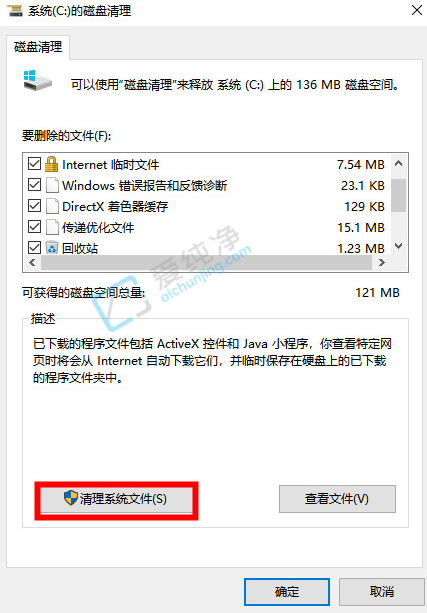
| 留言与评论(共有 条评论) |